小编为大家带来的数学公式编辑器电脑版全称为:MathType,其是由美国Design Science公司推出的一款功能强大,实用方便的数学公式编辑器。与常见的文字处理软件和演示程序配合使用,能够在各种文档中加入复杂的数学公式和符号,可用在编辑数学试卷、书籍、报刊、论文、幻灯演示等方面,是编辑数学资料的得力工具。
MathType已经被普遍应用于教育教学、科研机构、工程学、论文写作、期刊排版、编辑理科试卷等领域。支持 OLE(对象的链接与嵌入),可以在任何支持OLE的文字处理系统中调用(从主菜单中选择插入->对象在新对象中选择MathType),帮助用户快速建立专业化的数学技术文档,对Word或WPS等文字处理系统的支持相当好,可适用于800+软件应用程序和网站,支持在任何文字处理软件、演示程序、页面程序、HTML编辑工具及其它类型的软件,用来建立公式。MathType目前以然成为理科生专用的必备工具,有兴趣的朋友请下载体验。
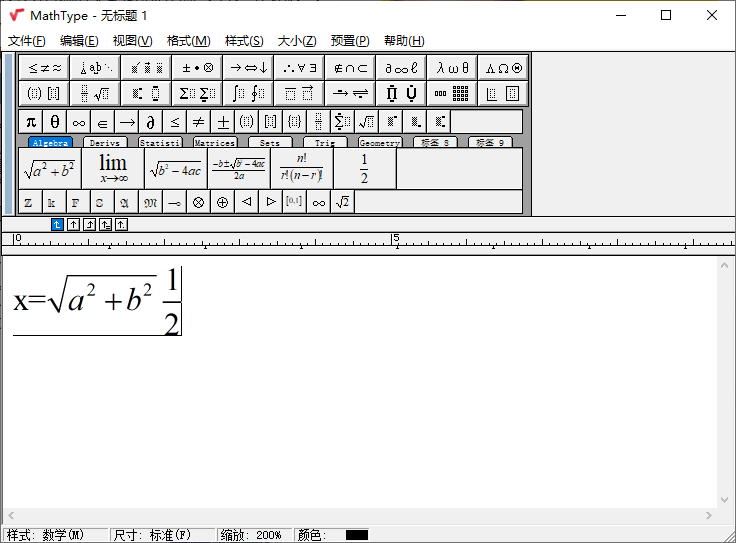
软件特色
1、MathType适用人群
MathType使用人群主要集中在学生、教师以及理科专业工作者,可应用于教育教学、科研机构、工程学、论文写作、期刊排版、编辑理科试卷等。
2、兼容各版本Office
MathType与Office有很好的兼容性,支持各版本的Office软件,如Microsoft Office 2016、Softmaker Office、WPS Office等。
3、多平台支持
MathType可适用于800+软件应用程序和网站,支持在任何文字处理软件、演示程序、页面程序、HTML编辑工具及其它类型的软件,用来建立公式。
4、支持手写
MathType"编辑"菜单中的“打开输入数学面板”支持手写输入公式,智能识别手写内容,轻触鼠标编写即可完成。
5、所见即所得
添加公式时,点击MathType界面中的模板,模板的样式就直接显示在MathType编辑框内,对此模板进行适当的修改就完成公式的编辑任务。
6、自动化处理
MathType中的Translator支持一键转换为Latex、Amslatex等代码,并提供常用数学公式和物理公式模板,只需单击一次,这个公式便跃然纸上。
mathtype正版单边大括号怎么打两行
1、打开mathtype,点击第二行第一个括号分割符,会出现一个符号列表,其中红色箭头所示的位置是左大括号。
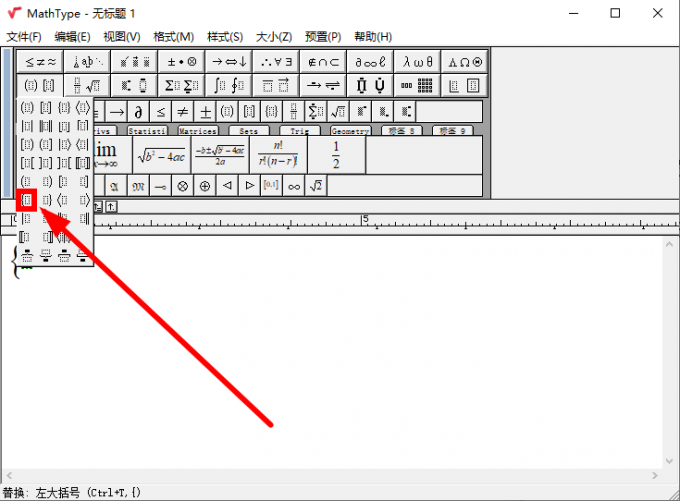
2、点击左大括号后,输入框会显示如下的效果。(注意:按快捷键CTRL+T也可得到同样效果)
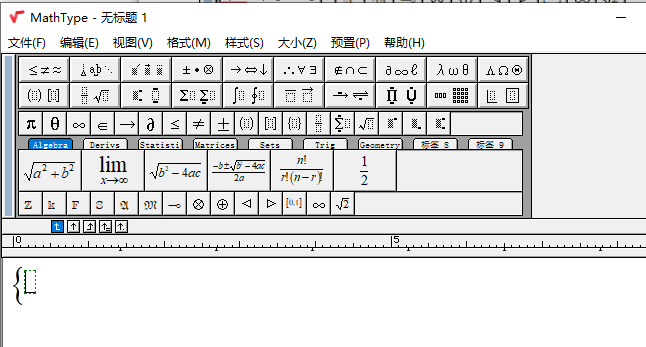
3、接着可以输入括号内的内容。
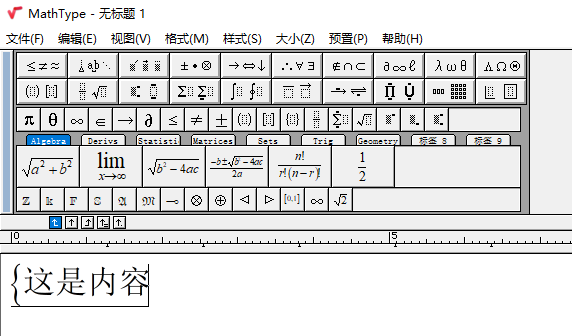
4、那么,如何输入两行内容呢?很简单,只需要按一下回车键,就会自动显示第二行,效果如下所示。(提示:输入三行、四行等数据同理)
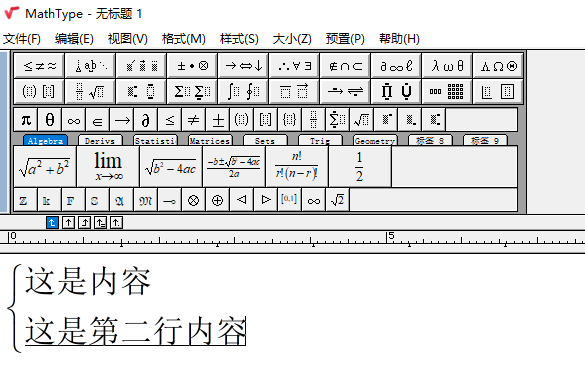
mathtype正版矩阵怎么加行
1、打开软件进入公式编辑主界面,随后在主页面中选择Matrix选项,可以进入到矩阵的工具栏界面。
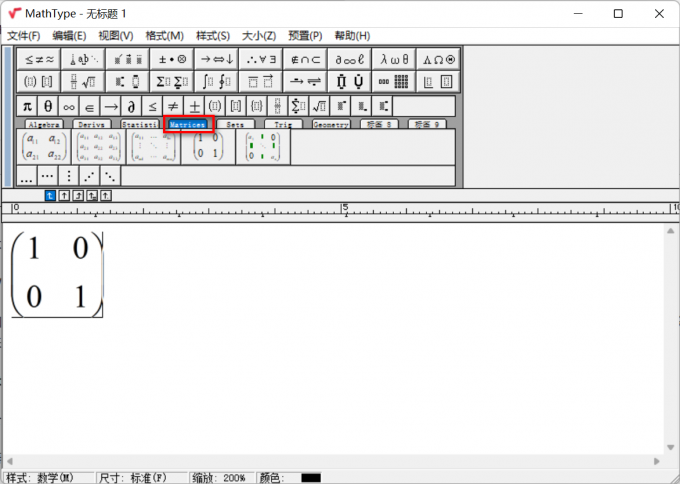
2、在工具栏中选择基础的矩阵并进行添加即可。
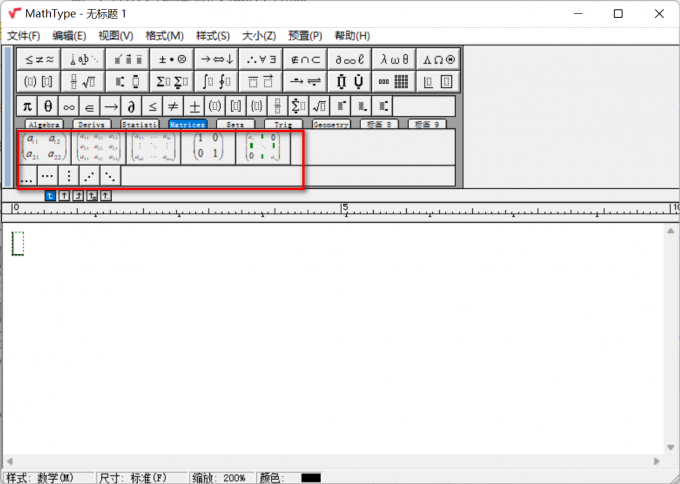
3、在基础矩阵的基础上,将鼠标光标放置在需要添加行数的元素后。在工具栏中点击格式中的矩阵选项,随后进入扩展页面。
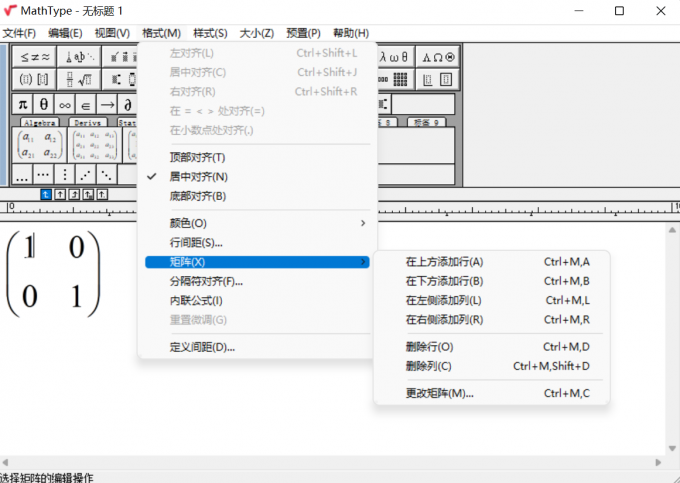
4、在矩阵添加界面中选择在上方或者下方添加行列,并且还可以在左右添加行列。
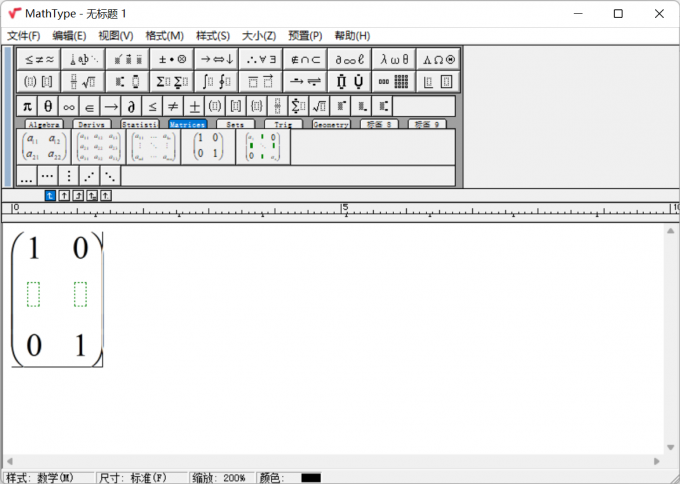
5、除此之外,还可以在更改矩阵界面中直接对矩阵进行定义。
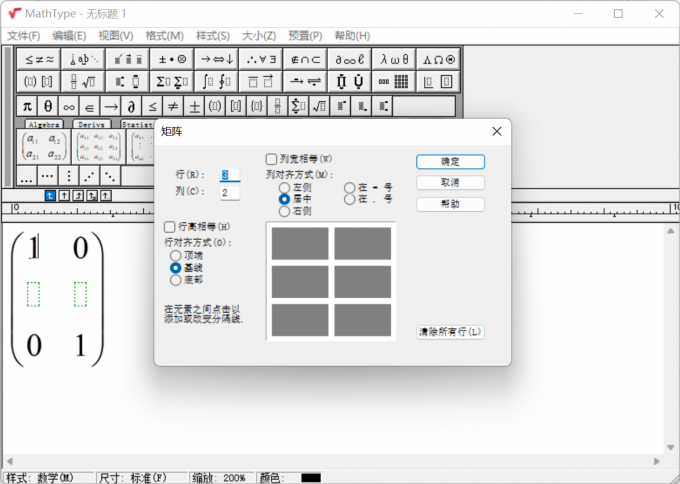
mathtype官方中文版集合怎么打
下面将以集合公式为案例进行演示:

1、方法一
①在word文档中通过“插入”-“对象”-“MathType 7.0 Equation”-“确定”将软件导出来。
②首先在工作区输入字母“A”,然后在符号面板中找出集合符号,包括了交集“∩”和空集“?”(如图1),接着输入交集符号,然后依次输入“A、=、A、,、A、∩、?、=、?”即可。
③将公式复制黏贴到文档即可。
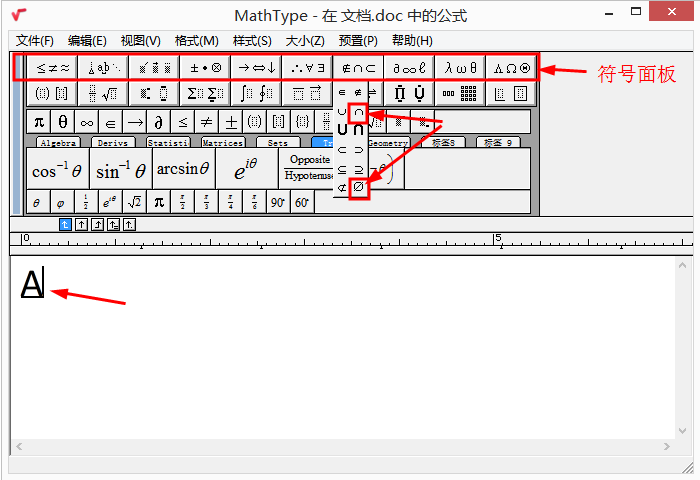
2、方法二
①在文档中通过“插入”-“对象”-“MathType 7.0 Equation”-“确定”将软件打开。
②首先输入字母“A”,然后点击“编辑”-“插入符号”。
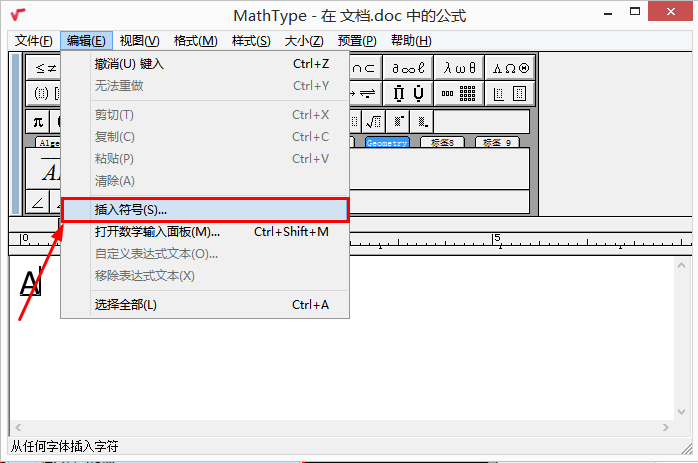
③在弹出来的“插入符号”对话框中选择“数学运算符”。
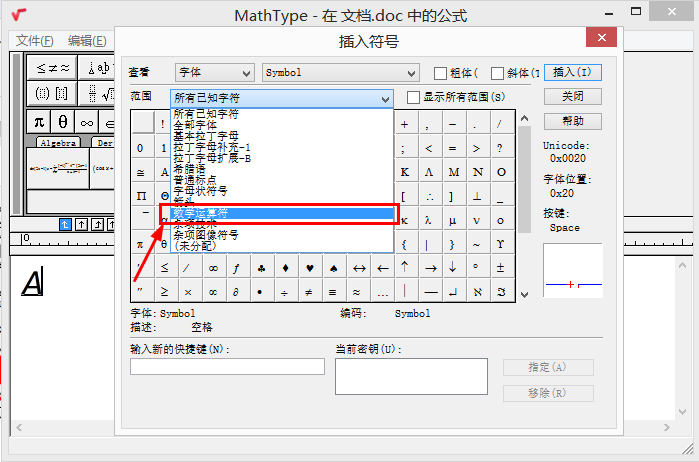
④在数学运算符号面板中找出交集“∩”和空集“?”(如图4),后面双击符号即可将符号调出到工作区,接着继续按顺序输入字母和符号即可。
⑤最后一步,将编辑好的公式复制黏贴到文档。
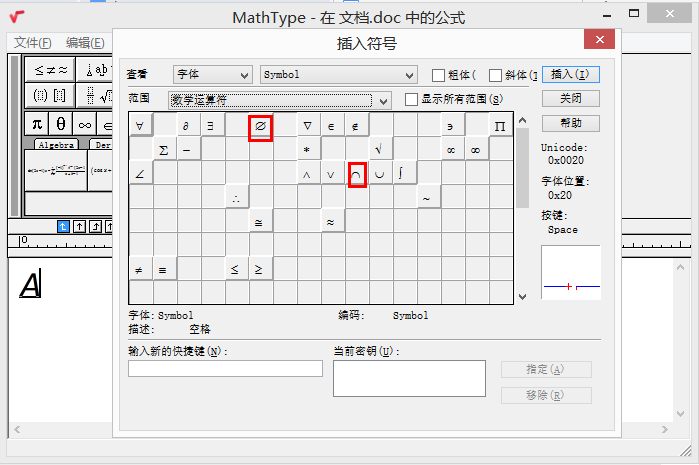
MathType数学公式编辑器电脑版怎么导入word
第一步:首先打开word软件,进入其操作主界面,然后单击菜单栏“插入”按钮。
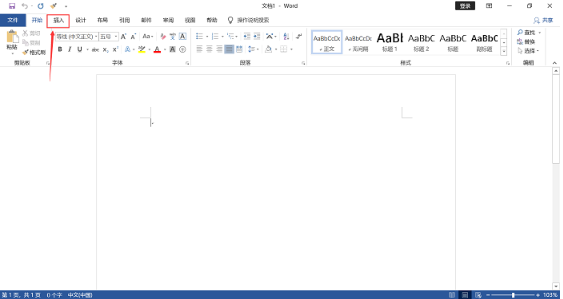
第二步:找到“加载项”属性栏,选择其中的“获取加载项”。
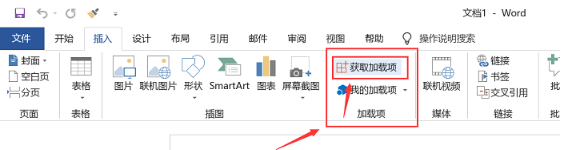
第三步:在弹出的office加载项中搜索“mathtype”,结果如下图所示,然后单击右侧的“添加”按钮,将其作为加载项添加。
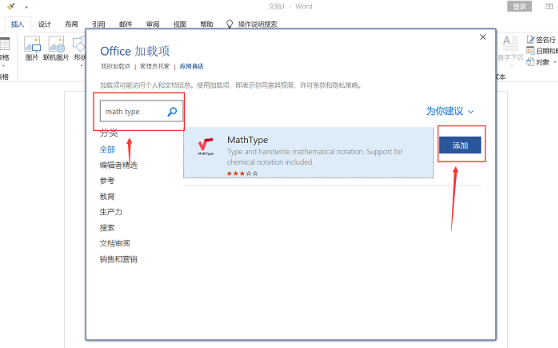
第四步:添加完成以后我们就可以在word的操作界面右上角看到我们所添加的“mathtype“加载项了,首次添加使用他会提示我们使用方法,即当我们需要编辑公式时单击相关的两个按钮即可。
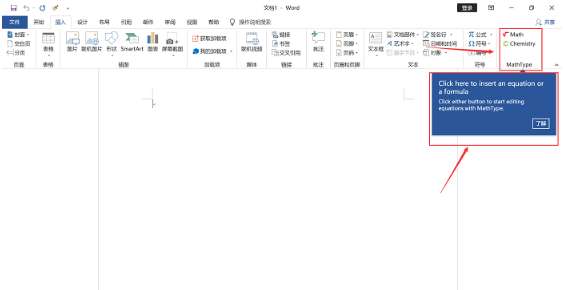
第五步:使用“mathtype“加载项的正确姿势。
“mathtype”加载项分为两个按钮,即math(数学)和chemist(化学),基本包含了我们能遇到的大多数情况,我们可以根据遇到的情况来选择是用来一种公式编辑。编辑完成后直接点击插入即可。
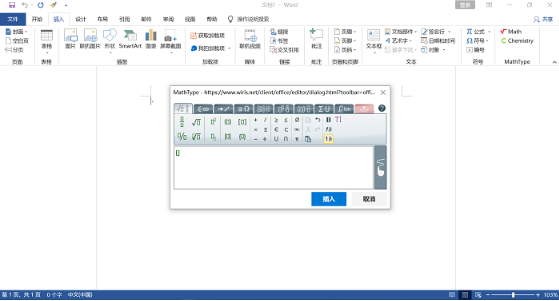
其它版本下载
-
查看详情
mathtype7.3软件
 38.49M
38.49M
-
查看详情
mathtype7.5电脑版
 40.09M
40.09M
-
查看详情
mathtype6.9中文版
 9.32M
9.32M
-
查看详情
mathtype7.4免费版
 38.83M
38.83M
- 公式编辑器软件
- 公式编辑器
-
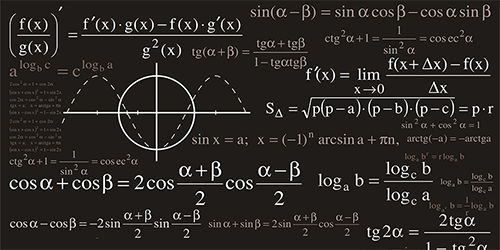 更多 (10个) >>数学公式编辑器版本大全 公式编辑器系列的软件用于创建、编辑和排版各种数学和科学公式,这些软件提供了直观且高效的界面,使用户能够轻松地表达复杂的数学和科学概念,作为小学、初中、高中乃至步入大学校园的理科生们都是提高数学成绩必备神器。但是想找到一款合适好用的公式编辑软件是比较难的,为此小编特意整合一期受到众多用户好评的公式编辑器版本大全,其中不乏数学、物理以及火爆的微软等公式编辑器。顾名思义,数学公式编辑器编辑可用在数学试卷、书籍、报刊、论文、幻灯演示等方面,是编辑数学资料的得力工具。物理公式编辑器能够轻松帮助用户编辑各种物理公式,比如输出密度,力,圆心,角度,摩擦力等各种符号。而微软公式编辑器则具有智能化的功能,如自动补全和错误检查,它可以帮助用户快速找到并纠正公式中的错误,提高编辑的准确性和效率。除了这三款其它软件也是值得被使用了,小编就不多说了,大家赶紧选择一款喜欢的下载体验吧。
更多 (10个) >>数学公式编辑器版本大全 公式编辑器系列的软件用于创建、编辑和排版各种数学和科学公式,这些软件提供了直观且高效的界面,使用户能够轻松地表达复杂的数学和科学概念,作为小学、初中、高中乃至步入大学校园的理科生们都是提高数学成绩必备神器。但是想找到一款合适好用的公式编辑软件是比较难的,为此小编特意整合一期受到众多用户好评的公式编辑器版本大全,其中不乏数学、物理以及火爆的微软等公式编辑器。顾名思义,数学公式编辑器编辑可用在数学试卷、书籍、报刊、论文、幻灯演示等方面,是编辑数学资料的得力工具。物理公式编辑器能够轻松帮助用户编辑各种物理公式,比如输出密度,力,圆心,角度,摩擦力等各种符号。而微软公式编辑器则具有智能化的功能,如自动补全和错误检查,它可以帮助用户快速找到并纠正公式中的错误,提高编辑的准确性和效率。除了这三款其它软件也是值得被使用了,小编就不多说了,大家赶紧选择一款喜欢的下载体验吧。 -
-

mathtype官方中文版 41.96M
查看/简体中文v7.7.1.258 -

微软公式3.0编辑器(microsoft公式) 353K
查看/简体中文电脑版 -

几何画板电脑版(sketchpad) 76.46M
查看/简体中文 -

MathMagic Lite安卓版 8.04M
查看/简体中文v3.6.1官方版 -
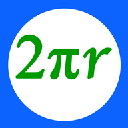
手机公式编辑器app 8.37M
查看/简体中文v1.5.8安卓版 -

axmath官方版 7.02M
查看/英文v2.7060 -

eduword(公式编辑器) 18.31M
查看/简体中文v1.4绿色版 -

EqualX 79.77M
查看/英文v5.1.1官方版 -
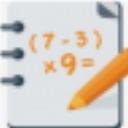
宇轩小学数学工具箱 1.28M
查看/简体中文v1.0官方版 -

SplineMaster三次样条插值工具 663K
查看/简体中文v2.0
-
发表评论
5人参与,5条评论- 第5楼北京市鹏博士长城宽带网友发表于: 2019-11-23 18:09:57
- 非常好0盖楼(回复)
- 第4楼广东省江门市恩平市倚天网吧网友发表于: 2019-09-17 09:21:00
- 希望用的好0盖楼(回复)
- 第3楼河南省南阳市南阳理工学院网友发表于: 2019-05-01 18:00:30
- 好,不错0盖楼(回复)
- 第2楼江西省移动网友发表于: 2019-04-27 14:35:33
- 很好用 不错不错0盖楼(回复)
- 第1楼山西省太原市移动数据上网公共出口网友发表于: 2019-04-09 17:42:17
- 很好很好0盖楼(回复)
软件排行榜
热门推荐
 GeoGebra 5经典版 v5.2.836.052.26M / 简体中文
GeoGebra 5经典版 v5.2.836.052.26M / 简体中文 axmath官方版 v2.70607.02M / 英文
axmath官方版 v2.70607.02M / 英文 ntsyspc(分子生物学分析软件) v2.10e 绿色版1.6M / 英文
ntsyspc(分子生物学分析软件) v2.10e 绿色版1.6M / 英文 NB物理实验Pro v046官方版96.21M / 简体中文
NB物理实验Pro v046官方版96.21M / 简体中文 科莱尔电工仿真教学软件 v1.0绿色版7.34M / 简体中文
科莱尔电工仿真教学软件 v1.0绿色版7.34M / 简体中文 dnaman中文破解版 附汉化补丁3.01M / 简体中文
dnaman中文破解版 附汉化补丁3.01M / 简体中文 wolfram mathematica 13中文破解版 附安装教程5.85G / 简体中文
wolfram mathematica 13中文破解版 附安装教程5.85G / 简体中文 eduword(公式编辑器) v1.4绿色版18.31M / 简体中文
eduword(公式编辑器) v1.4绿色版18.31M / 简体中文 EqualX v5.1.1官方版79.77M / 英文
EqualX v5.1.1官方版79.77M / 英文 化学实验流程绘制软件(RSTT-SY2.0) v2.0官方版13.97M / 简体中文
化学实验流程绘制软件(RSTT-SY2.0) v2.0官方版13.97M / 简体中文



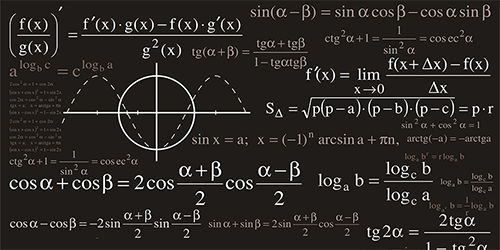




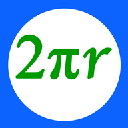



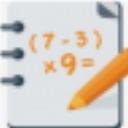



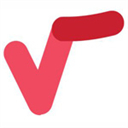
 GeoGebra 5经典版 v5.2.836.0
GeoGebra 5经典版 v5.2.836.0 ntsyspc(分子生物学分析软件) v2.10e 绿色版
ntsyspc(分子生物学分析软件) v2.10e 绿色版 NB物理实验Pro v046官方版
NB物理实验Pro v046官方版 科莱尔电工仿真教学软件 v1.0绿色版
科莱尔电工仿真教学软件 v1.0绿色版 dnaman中文破解版 附汉化补丁
dnaman中文破解版 附汉化补丁 wolfram mathematica 13中文破解版 附安装教程
wolfram mathematica 13中文破解版 附安装教程 化学实验流程绘制软件(RSTT-SY2.0) v2.0官方版
化学实验流程绘制软件(RSTT-SY2.0) v2.0官方版 赣公网安备36010602000168号,版权投诉请发邮件到ddooocom#126.com(请将#换成@),我们会尽快处理
赣公网安备36010602000168号,版权投诉请发邮件到ddooocom#126.com(请将#换成@),我们会尽快处理